 返回
返回WPS 网盘怎么用
地板小精灵
2022-10-03
WPS软件不仅仅可以编辑自己的数据,将数据保存在本地,也可以将数据传输到云端保存,那么WPS网盘到底怎么用呢?下面我们一起来学习一下。
第一步:鼠标左键点击桌面右下角的【办公助手】图标,然后点击【打开WPS网盘】:
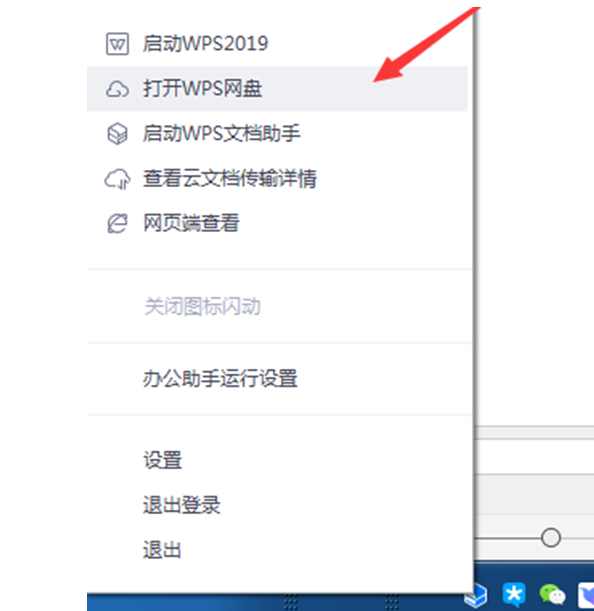
第二步:在打开的WPS网盘里,可以找到最近的文档,也可以看到星标文档,还有云文档。可以针对你想要的文档进行打开编辑:
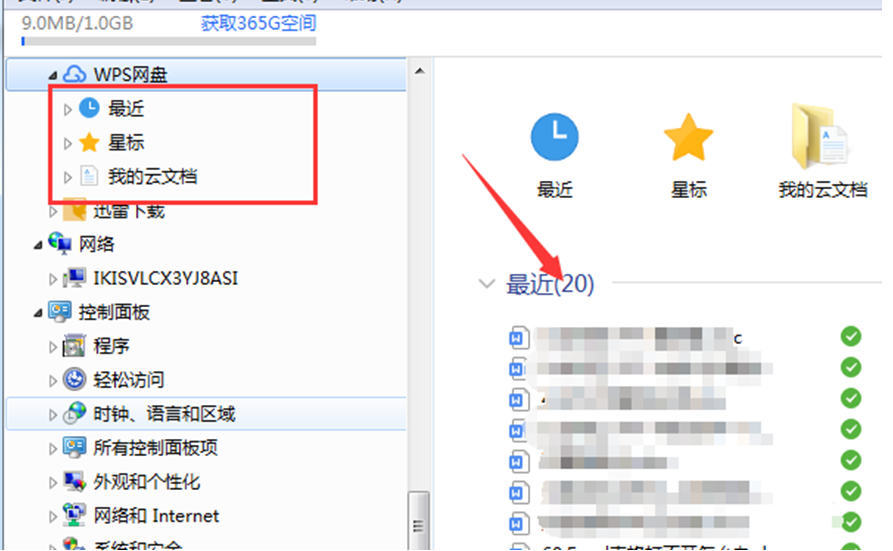
第三步:鼠标左键点击桌面右下角的【办公助手】图标,然后点击【设置】:
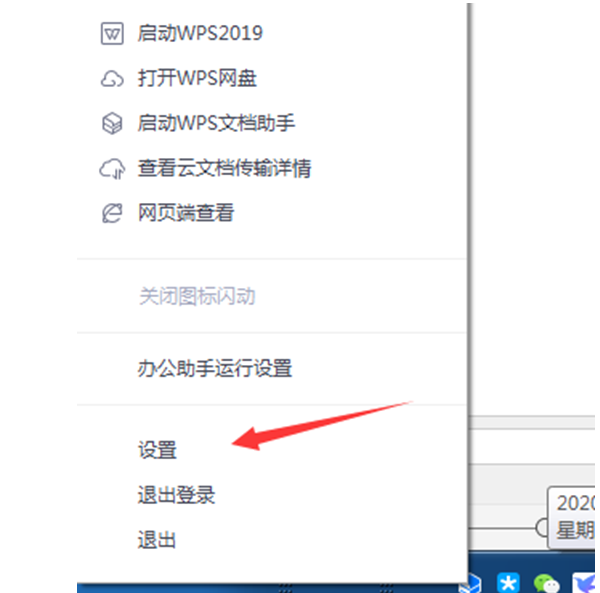
>>免费升级到企业版,赠超大存储空间
第四步:在弹出的【云服务设置】对话框里选择【WPS网盘】,取消勾选一下【在我的电脑显示WPS网盘入口】。在“我的电脑”显示WPS网盘入口取消选择后,在文件资源管理器中就不会看到WPS网盘了。这样就实现了在电脑中关闭WPS网盘:
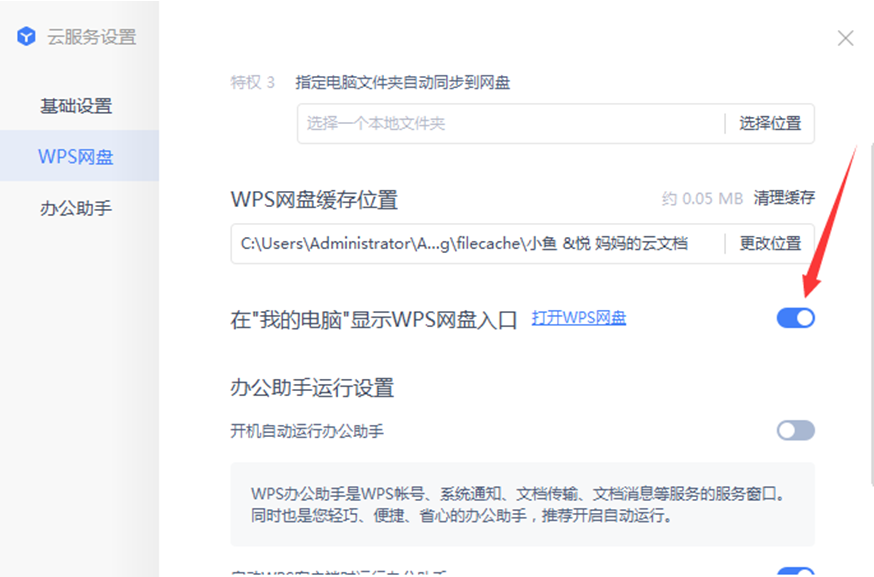
>>免费升级到企业版,赠超大存储空间
以上就是,WPS网盘的使用是不是很简单呢,赶行动动起来吧!

 0
0 0
0地板小精灵







 下载文档
下载文档

 微信支付
微信支付
 支付宝支付
支付宝支付